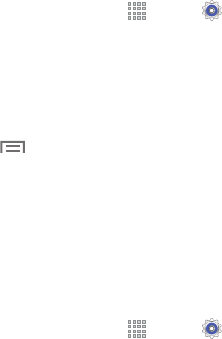-
Ik heb een samsung Galaxy Note 10.1 2014.
Reageer op deze vraag Misbruik melden
Altijd goed gewerkt. Volgens mij (weet niet echt zeker) na update viel het display uit. Dwz time -out time is 10 minuten. Dus na 10min. Hierna (dus na time -out) kan ik hem niet met swipe (vinger aanraking beeldscherm) of knoppen aan zetten...?
Nu moet ik tablet geheel uitschakelen en opnieuw opstarten. Dan gaat het weer 10 minuten goed.
Ik heb hem gereset, fabrieksinslelling opnieuw ingesteld en geen apps geladen. Alles functioneert maar na 10 minuten....pats...zwart scherm. Ik hoor dan wel geluid als ik knoppen aanraak maar scherm licht NIET op.
Help aub...
lvast bedankt Jos. Gesteld op 2-11-2016 om 10:12-
Ik heb hetzelfde probleem en ontvang graag suggestie voor hulp.
Waardeer dit antwoord (2) Misbruik melden
Mijn email is: joophendriks@ymail.com
Geantwoord op 26-4-2019 om 21:24
-
-
Ik weet niet meer hoe ik een foto van mijn beeldscherm kan nemen. Gesteld op 26-10-2016 om 21:50
Reageer op deze vraag Misbruik melden-
Bij instellingen naar Bediening, Bewegingsbediening gaan en Handpalmbeweging activeren. Dan met de zijkant van je hand over het gewenste beeldscherm schuiven. Geantwoord op 27-10-2016 om 13:30
Waardeer dit antwoord Misbruik melden
-
-
aanraakscherm werkt niet meer met pen nog wel. Gesteld op 28-7-2014 om 11:49
Reageer op deze vraag Misbruik melden-
heb het zelfde probleem, hoe heb je dit opgelost ? Geantwoord op 22-9-2014 om 12:50
Waardeer dit antwoord (12) Misbruik melden
-
-
hoe plaats ik mijn foto's op een micro SD-card Gesteld op 23-4-2014 om 13:49
Reageer op deze vraag Misbruik melden-
Ik wil dit ook graag weten Geantwoord op 28-1-2015 om 13:56
Waardeer dit antwoord Misbruik melden
-
-
kan er ook een simcard in geplaatst worden Gesteld op 23-1-2014 om 22:40
Reageer op deze vraag Misbruik melden-
ja via een adapter te verbinden langst de voeding input Geantwoord op 31-1-2014 om 16:33
Waardeer dit antwoord (5) Misbruik melden
-